Funkcjonalność wymiany pozwala na przyspieszenie procesu zwrotu artykułu i wymiany go na inny. Sprzedawca nie musi tworzyć osobno dokumentu korekty oraz nowego dokumentu handlowego, powstaną one automatycznie w procesie wymiany.
![Przycisk [Wymiana]](https://pomoc.comarch.pl/retail/201953/wp-content/uploads/2019/06/RET_DOKUM_DHANDLOWE_Przycisk-Wymiana.png)
- w przypadku braku dokumentu handlowego w systemie – należy utworzyć korektę ręczną, dodać odpowiednie artykuły podlegające wymianie, a następnie wybrać przycisk [Wymiana]
- w przypadku istnienia dokumentu handlowego w systemie – należy wyszukać podany dokument, utworzyć do niego korektę, skorygować artykuły podlegające wymianie, a następnie wybrać przycisk [Wymiana]
Na wyświetlonym formularzu należy dodać artykuły wydawane klientowi.
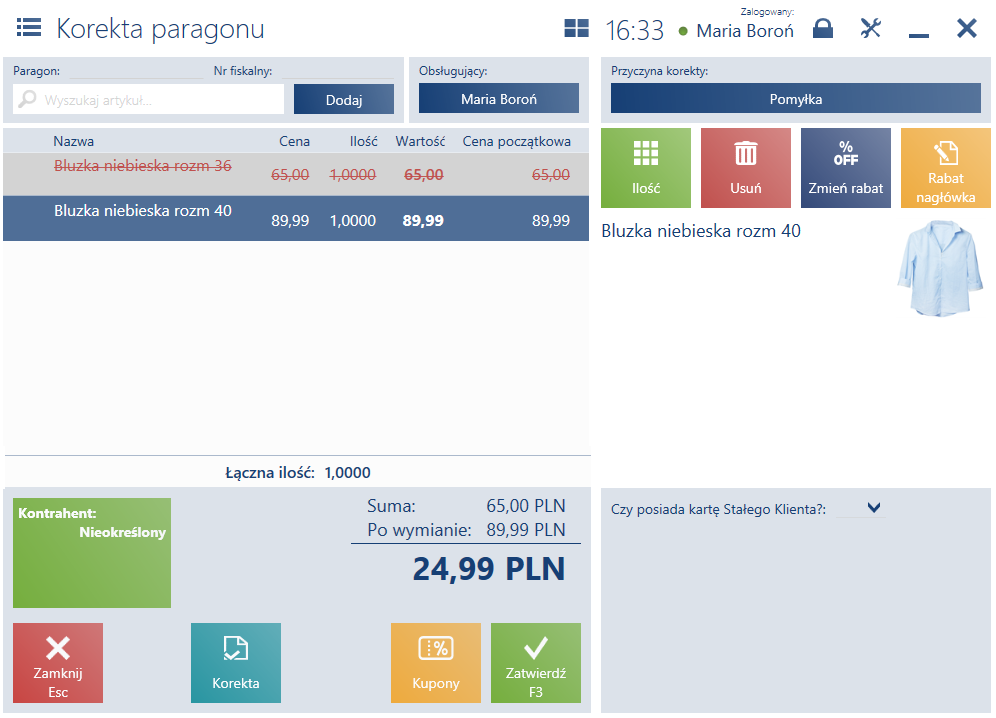
Na liście pozycji artykuły podlegające wymianie są prezentowane w kolorze czerwonym i są przekreślone.
Formularz zawiera następujące przyciski:
- [Korekta] – pozwala przejść z powrotem na formularz wystawianej korekty
- [Kupony] – nalicza kupony rabatowe
- [Nalicz promocje]/[Promocje] – nalicza/usuwa promocje pakietowe
- [Zatwierdź] – zatwierdza dokument
Po zatwierdzeniu dokumentu zostanie wyświetlone okno płatności, na którym prezentowana jest różnica między wartością zwracanych i wydawanych artykułów. W zależności od różnicy, na oknie płatności zaprezentowana jest kwota do zwrotu lub do zapłaty.

Po zatwierdzeniu okna płatności zostanie wygenerowana korekta oraz dokument handlowy na wydane artykuły. Na liście dokumentów handlowych dla dokumentów utworzonych podczas wymiany zostanie zaprezentowane powiązanie, z ikoną strzałek wyświetloną przed dokumentem powiązanym.
Jeżeli dla stanowiska POS:
- w systemie ERP odznaczony jest parametr Zezwalaj na wymianę na artykuły o niższej wartości,
- w procesie wymiany zostanie wybrany artykuł o niższej wartości,
to przy próbie zatwierdzenia dokumentu pojawi się komunikat: „Nie można zatwierdzić wymiany. Wartość zwrotu jest wyższa niż wartość nowych artykułów.”
- KIPAR/2019/03/00213/POS2 korygujący artykuł Bluzka sportowa w rozmiarze L
- PAR/2019/03/00927/POS2 na artykuł Bluzka sportowa w rozmiarze M
Podczas generowania dokumentów w procesie wymiany następuje kompensata pozostałej należności z nowego dokumentu handlowego i pozostałego zobowiązania z korekty (w przypadku wymiany na droższy towar). Istnieje możliwość generowania wirtualnych płatności dla procesu wymiany:
- W przypadku wymiany towaru na towar o tej samej wartości
- Generowany jest wirtualny dokument KP powiązany z nowym dokumentem handlowym
- Generowany jest wirtualny dokument KW powiązany z korektą
- Wirtualne dokumenty KP oraz KW mają tą samą wartość
- W przypadku wymiany towaru na droższy towar:
- Generowany jest wirtualny dokument KP powiązany z nowym dokumentem handlowym oraz wirtualny dokument KW powiązany z korektą. Dla włączonej rejestracji reszty generowane są odpowiednie KP/KW powiązane z dokumentem handlowym.
- Wirtualne dokumenty KP oraz KW mają tą samą wartość
Operacje wirtualne:
- wykorzystują niewidoczną z poziomu interfejsu formę płatności typu Wirtualna
- są prezentowane na liście płatności dokumentu
- nie są uwzględniane w podsumowaniu dnia, ani nie wpływają na raporty Grand Totals
Promocje pakietowe z proporcjonalnym rozbijaniem rabatu
Dla promocji pakietowych z proporcjonalnym rozbiciem rabatu na elementy pakietu, definiowanych w systemie ERP, w trakcie procesu wymiany cena wymienianego artykułu (przykładowo na ten sam w innym rozmiarze lub kolorze) zawsze będzie inna. Aby uniknąć różnicy w płatności (przykładowo, gdy promocja w dalszym ciągu obowiązuje), pozostałe elementy pakietu są automatycznie dodawane na formularz wymiany jako nieaktywne.
Dla korygowanego elementu promocji pakietowej wybranie przycisku [Wymiana] wyświetli komunikat: „Zwracana pozycja została sprzedana z proporcjonalnym rozbijaniem rabatu na elementy pakietu. Pakiet zostanie przeliczony po spełnieniu warunków promocji. Czy chcesz kontynuować?” z możliwymi opcjami:
- Tak – na formularzu wymiany automatycznie zostaną dodane elementy promocji pakietowej, które nie zostały skorygowane. Tak dodane pozycje będą miały wartość 0,00 oraz będą nieaktywne dopóki nowa promocja pakietowa nie zostanie przeliczona. Elementy pakietu, które nie zostały przez użytkownika wskazane do zwrotu, nie będą skorygowane (przekreślone) dopóki nie zostanie przeliczona nowa promocja pakietowa.
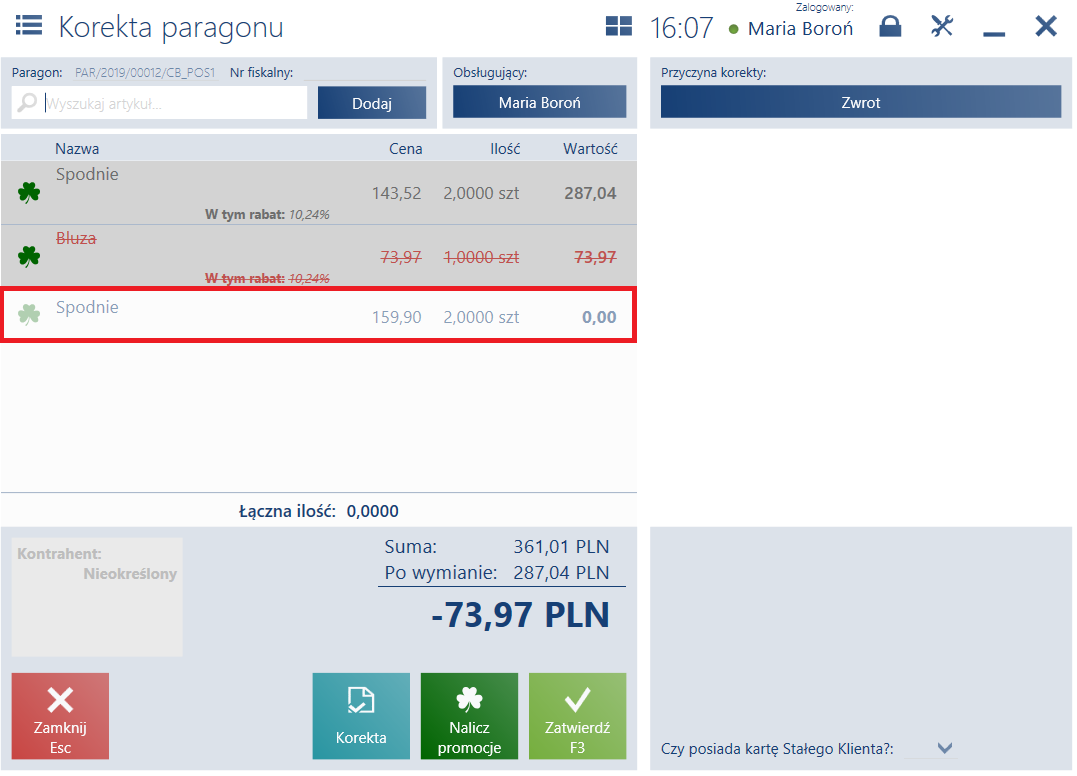
- Nie – powrót do dokumentu korygującego bez wprowadzania zmian
Jeżeli użytkownik, po wyborze opcji Tak na powyższe pytanie:
- doda na dokument wymiany towar/towary, które z nieaktywnymi pozycjami dokumentu nie spełniają warunków naliczenia promocji pakietowej, wówczas nieaktywne pozycje dokumentu:
- nie podlegają przeliczeniom dokumentu
- nie wpływają na podsumowanie dokumentu
- nie są zapisywane na dokumencie
- nie są prezentowane na wydruku dokumentu
- nie są prezentowane na podglądzie zatwierdzonego dokumentu
- doda na dokument wymiany towar/towary, które z nieaktywnymi pozycjami dokumentu spełniają warunki naliczenia promocji pakietowej, wówczas w części korygowanych pozycji dokumentu te elementy pakietu zostaną automatycznie skorygowane oraz nieaktywne pozycje dokumentu:
- stają się aktywnymi pozycjami dokumentu
- mają wpływ na podsumowanie dokumentu
- podlegają przeliczeniom dokumentu
- są zapisywane na dokumencie
- są prezentowane na wydruku dokumentu
- są prezentowane na podglądzie zatwierdzonego dokumentu
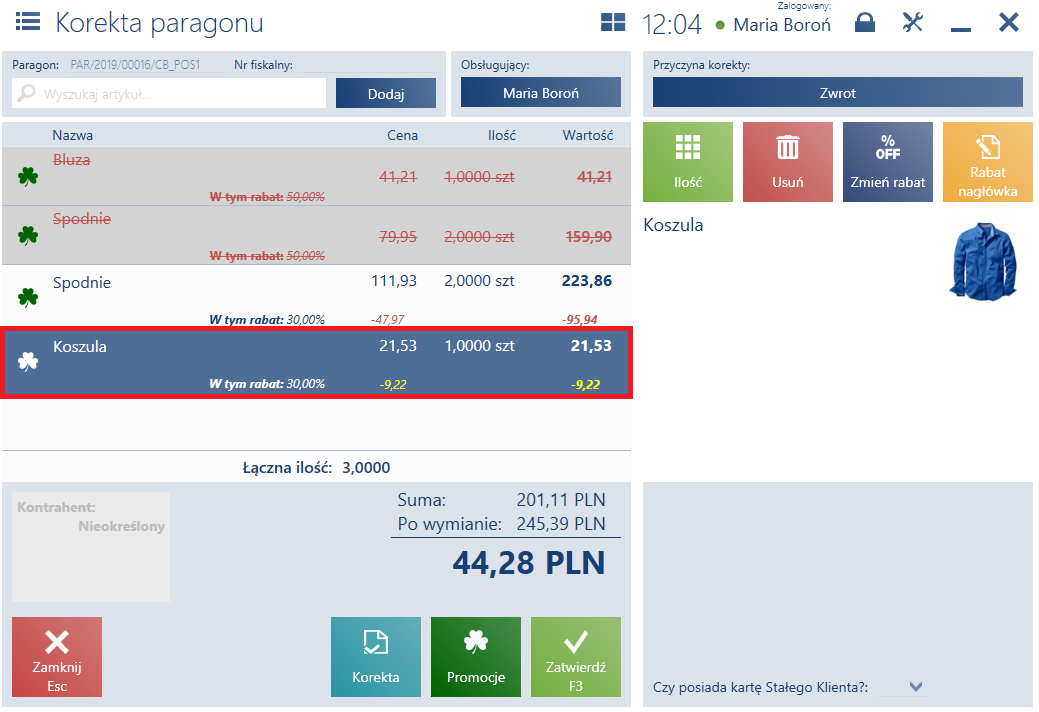
Dla dodanych automatycznie na formularzu dokumentu wymiany nieaktywnych pozycji:
- nie jest możliwa zmiana ilości, cechy
- nie jest możliwe ich usunięcie
- możliwa jest zmiana ceny początkowej
- możliwa jest zmiana rabatu użytkownika (tylko w momencie aktywowania tych pozycji)
W systemie ERP zdefiniowane są następujące promocje pakietowe z opcją proporcjonalnego rozbijania rabatu na elementy pakietu:
- Kup dwie pary spodni i jedną bluzę – dostaniesz rabat 50%
- Kup jedną parę spodni i jedną koszulę – dostaniesz rabat 30%
Na stanowisku POS zostały paragonem sprzedane: dwie pary spodni oraz jedna bluza. Przy korygowaniu paragonu użytkownik wybiera bluzę do zwrotu. Po wybraniu przycisku [Wymiana] na formularzu prezentowane są pozycje:
- 2 pary spodni – nie skorygowane, w sekcji zwracanych artykułów
- jedna bluza – skorygowana, w sekcji zwracanych artykułów
- 2 pary spodni – nieaktywne, wartość = 0,00
Po zeskanowaniu na dokument koszuli na dokument został naliczony rabat 30%. Na formularzu prezentowane są pozycje:
- 2 pary spodni – skorygowana o jedną parę, w sekcji zwracanych artykułów
- jedna bluza – skorygowana, w sekcji zwracanych artykułów
- jedna para spodni – nieaktywne, wartość = 0,00
- jedna para spodni – aktywna, w ilości 1,00
- jedna koszula
